Vous pouvez subdiviser un modèle pour ajouter d'autres faces polygonales, ce qui revient à augmenter la résolution. Le recours à la subdivision pour augmenter la résolution vous permet de sculpter davantage de détails. L'ajout d'un niveau de subdivision divise chaque face quadrilatérale du modèle en quatre faces de taille plus petite, et ainsi de suite.

D'autres faces polygonales s'affichent sur le modèle. L'affichage à hauteur des yeux apparaît momentanément dans la vue 3D pour afficher le niveau de subdivision actuel, ainsi que le nombre de polygones correspondant. Le nouveau niveau de subdivision est appelé niveau 1.


La liste d'objets indique également le nombre de niveaux de la sphère, ainsi que des informations sur ces derniers.
La sphère présente deux niveaux de subdivision : 0 et 1. Le niveau de subdivision actif est 1.
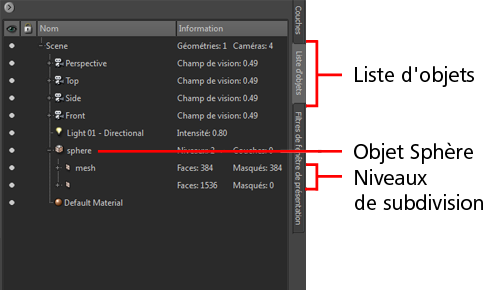

Ainsi, cela permet de donner la résolution qui convient à la sphère pour les étapes suivantes lorsque vous tenterez de sculpter des éléments.
Pensez à utiliser ces raccourcis clavier lorsque vous parcourez les niveaux de subdivision :
 Leçon précédente Navigation dans la vue 3D Leçon précédente Navigation dans la vue 3D
|
Leçon suivante Sculpture d'un modèle 
|